Facebookストーリーの作成方法

Facebookストーリーは作成するのがとても楽しいです。Androidデバイスとコンピュータでストーリーを作成する方法を紹介します。
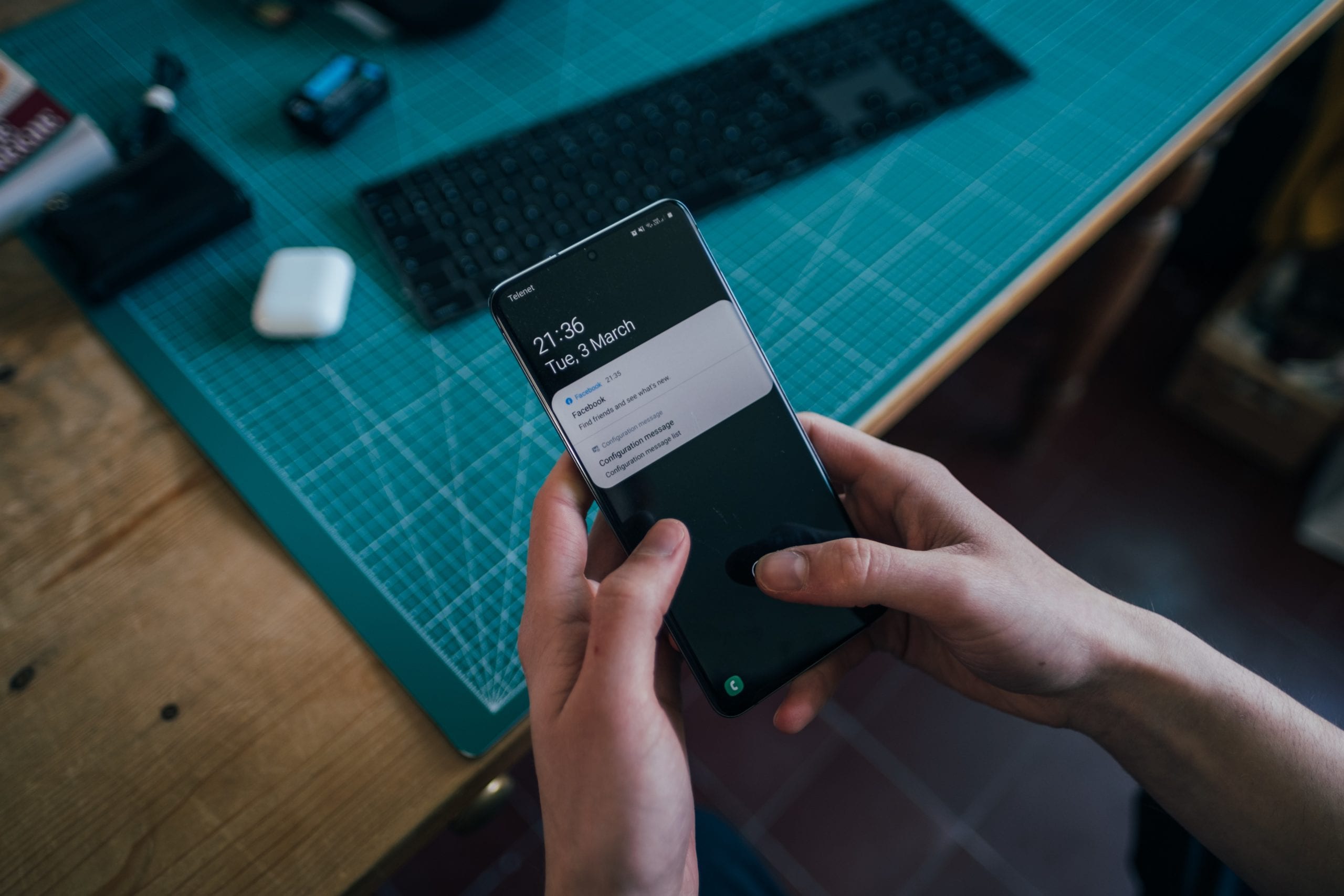
ハードディスクのジャンククリーニングを行ったことがありますか。削除するファイルを数時間丹念に選択した後でも、古いハードディスクの空き容量が不足していますか。あるいは、ファイルが大きすぎるため、そのBlu-rayムービーをスマートフォンからコンピューターに転送するのに時間がかかりすぎるかもしれません。Androidでデータを圧縮する方法について話しましょう。
データ圧縮は、データの一部を暗号化してデータの合計サイズを縮小することにより、データを圧縮する方法です。これは通常、データを別の方法で配置したり、短いビットにエンコードしたりして、繰り返されるデータを減らすことで機能します。ファイルの種類が異なれば、ファイルの圧縮方法も異なります。
圧縮には2種類あります。可逆圧縮があります。これは、データを配置およびエンコードし、合計データを削除せずに合計サイズを縮小して、データの品質を同じに保ちます。一部のデータが失われるとソフトウェアがまったく機能しなくなるため、これはソフトウェアファイルにとって非常に重要です。
次に、不可逆圧縮があります。これは、重要な情報を保持しながら、データと品質の合計を削減します。このようにして、データを識別して使用することができます。サイズ(バイト)の削減に重点を置いています。欠落しているピクセルがいくつかある場合でも、その主要な機能を認識できるため、画像、オーディオ、およびビデオの圧縮に役立ちます。
ZIPファイルは、可逆圧縮データの形式です。1989年2月14日にリリースされたPKWARE.Incによって開発されました。ZIPを使用すると、ファイルをZIPアーカイブに保存して、保存を改善したり、別のシステムに転送したりできます。ただし、アーカイブまたは圧縮されている場合、特定のファイルを使用または実行することはできません。さまざまなプラットフォームで使用できる汎用性の高いファイル形式であるため、31年後の現在でも使用されています。
ZIPがどのように機能するかを説明するために、コンピューター上のすべての情報は、基本的に1と0の8つの文字列、または技術者がそれを「バイト」と呼んでいるものです。ZIPシステムは、ファイル内で最も一般的なバイトを把握し、最も一般的なバイトから最も一般的でないバイトまでランク付けします。最も一般的なバイトは、ビットである変数(数値1や0など)に置き換えられます。次に、2番目に一般的なバイトが2ビット(10、11、00などの2つの数値)に置き換えられます。
次に、3番目に一般的なバイトが3ビットに置き換えられ、バイトが冗長性に達するまで続きます。このように、合計ファイルサイズは非圧縮バージョンよりもはるかに小さくなります。
これは、最も人気のある2つのデータ圧縮アプリであるWinZipとZarchiverを使用して行います。
まず、WinZipアプリを使用します。
1.グーグルプレイからアプリをダウンロードします。これは、Playストアで最も人気のあるデータ圧縮アプリの1つです。
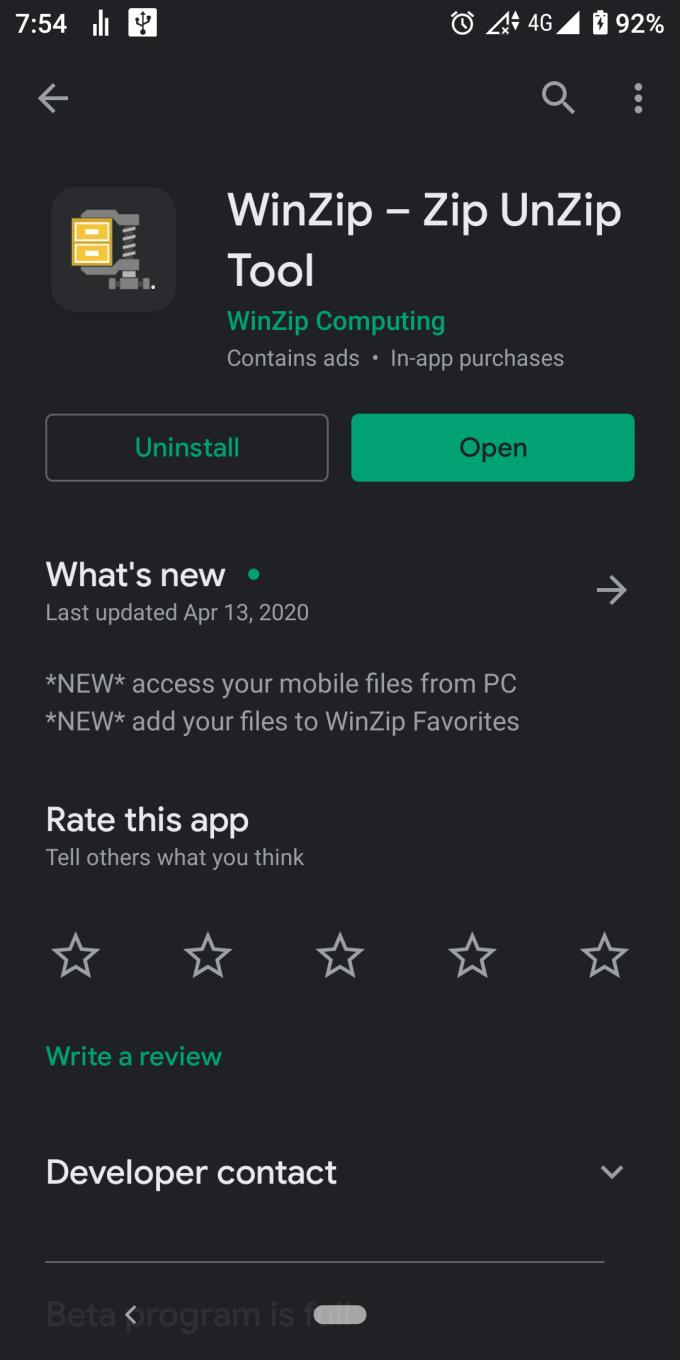
2.アプリを開きます。インターフェイスが表示されます。
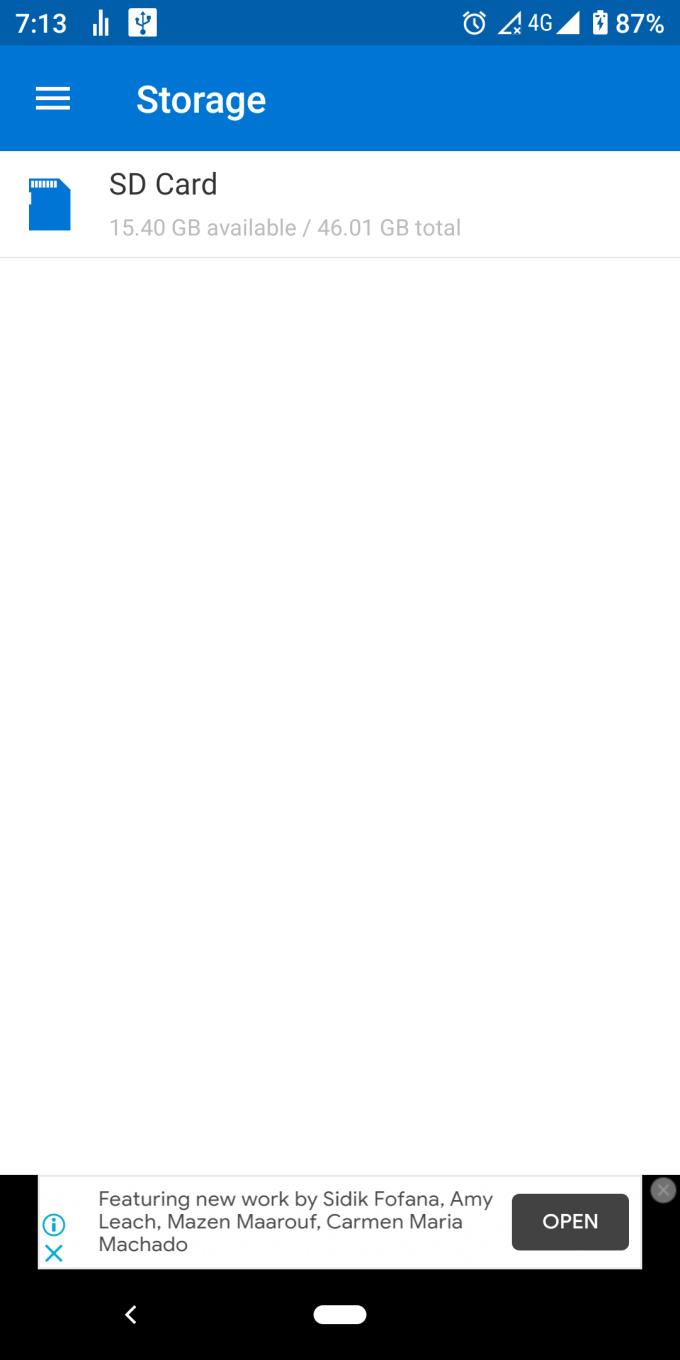
3.圧縮するファイルを見つけて選択し、下部のタブにある[ZIP]ボタンをタップします。
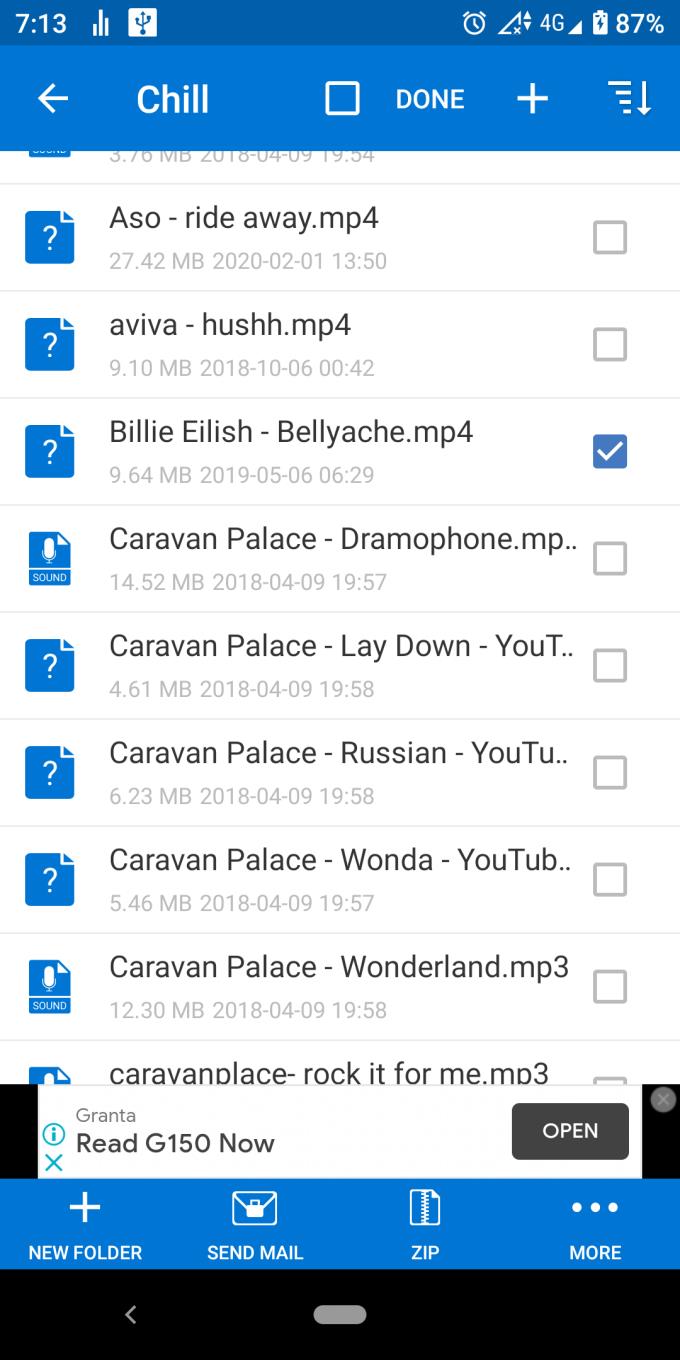
4.圧縮されたファイルディレクトリを選択し、下部のタブで[ここに圧縮]をタップします。そして、それは完了です!これでファイルが圧縮され、次のアクションの準備が整いました。
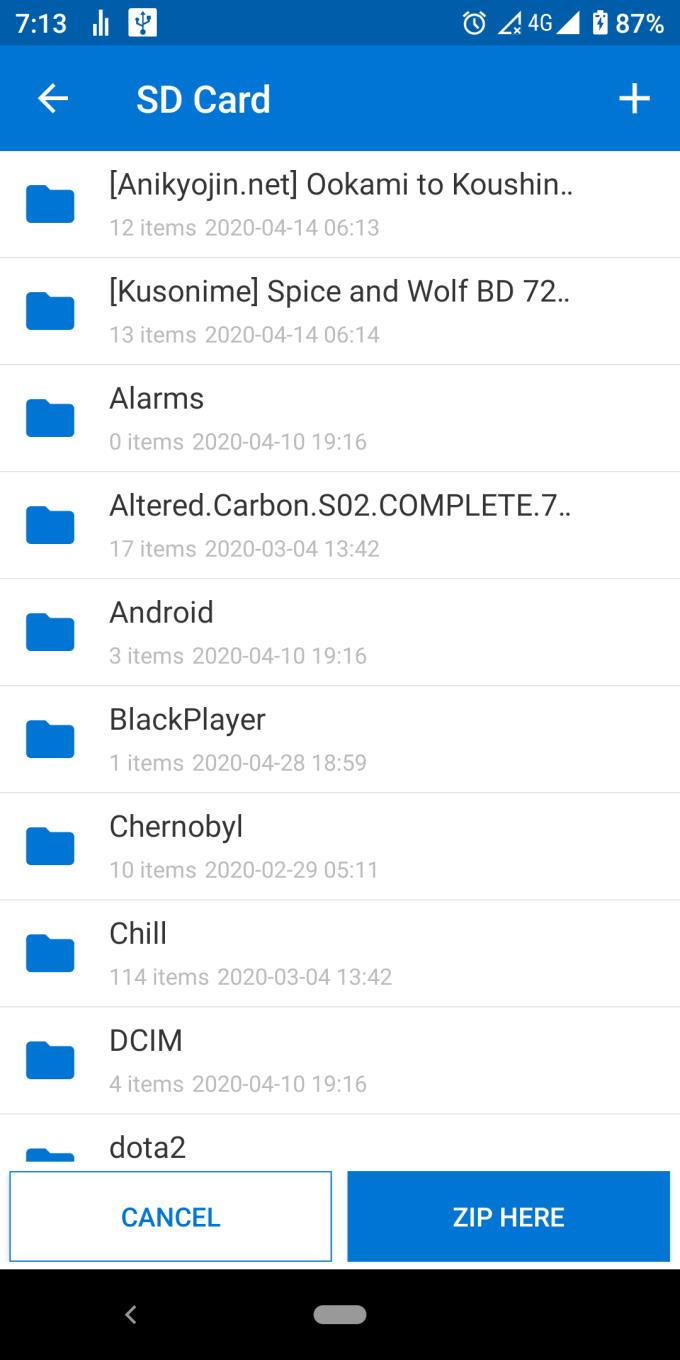
次に、Zarchiverで同じ圧縮プロセスを実行します。
1.グーグルプレイからアプリをダウンロードします。
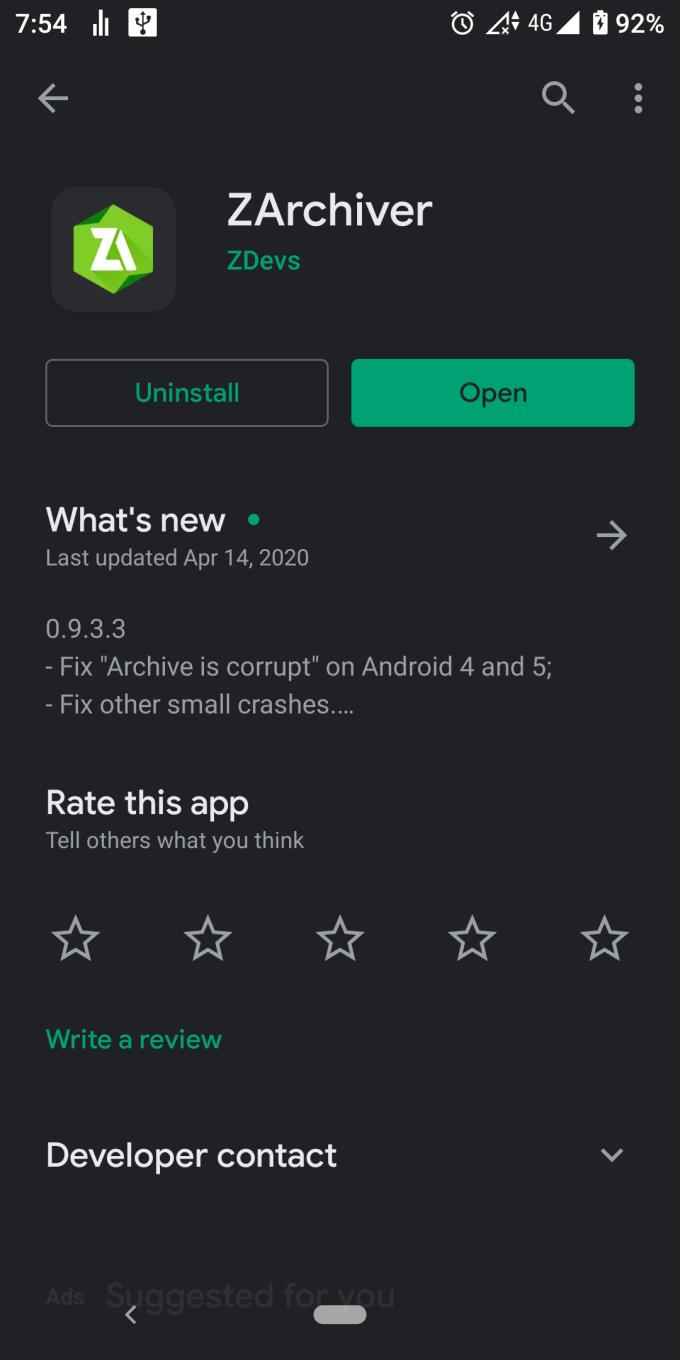
2.アプリを開きます。
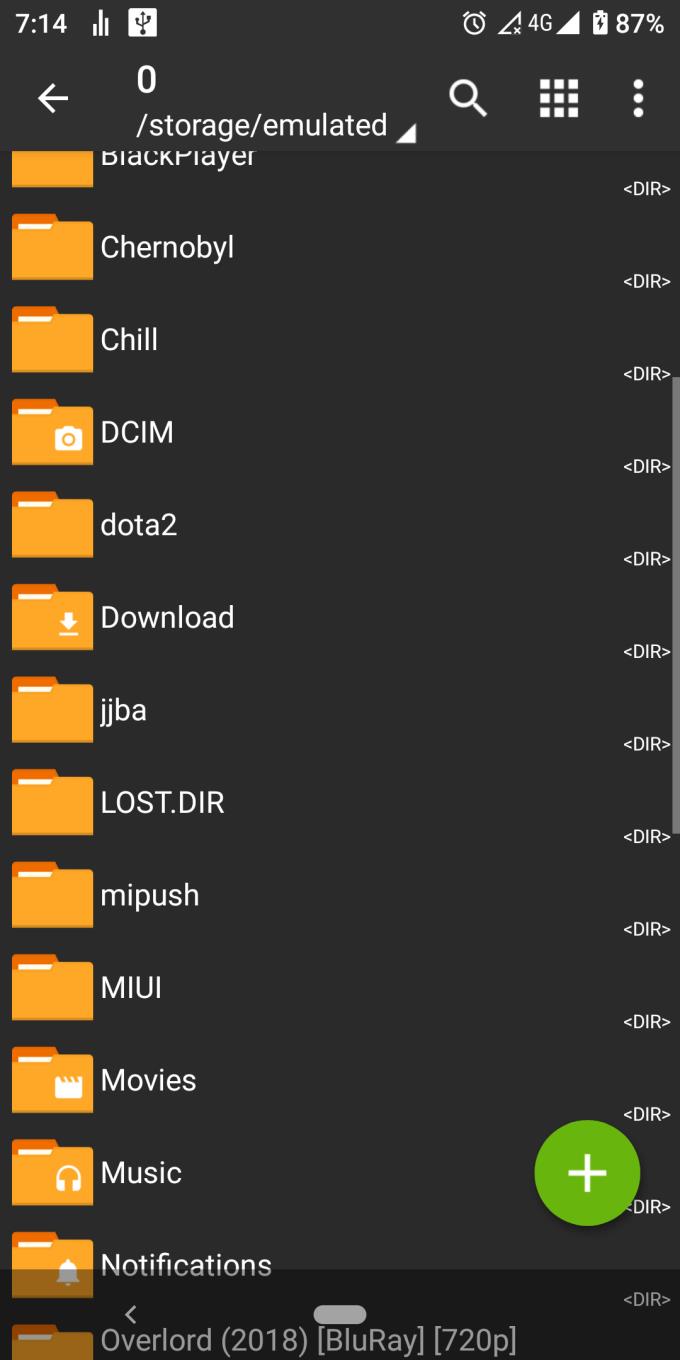
手順3.圧縮するファイルを選択して見つけます。タップを押したまま、圧縮ボタンをタップします。
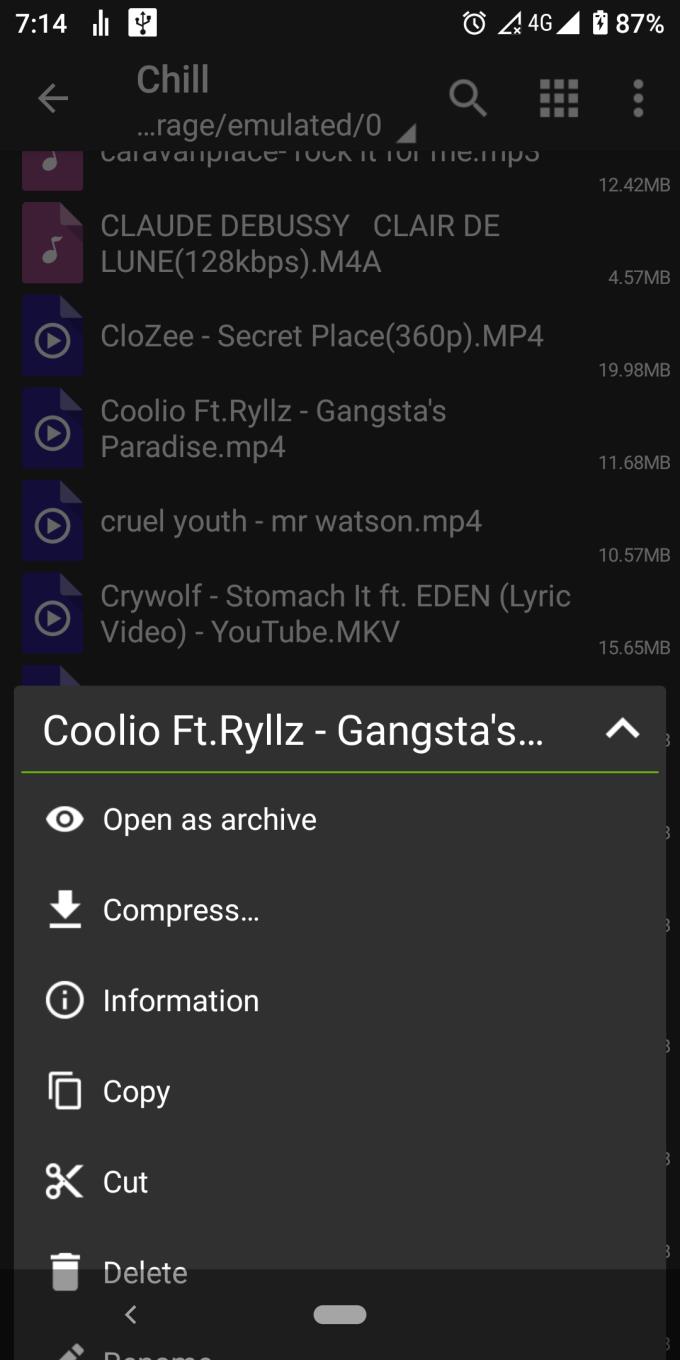
4.zipアーカイブ形式を選択します。圧縮レベルを調整して、ファイルをどれだけ圧縮するかを決定することもできます。アーカイブに別の名前を付けたり、アーカイブファイルのディレクトリを決定したり、アーカイブにパスワードを付けたり、ファイルをいくつかの部分に分割したりすることもできます。
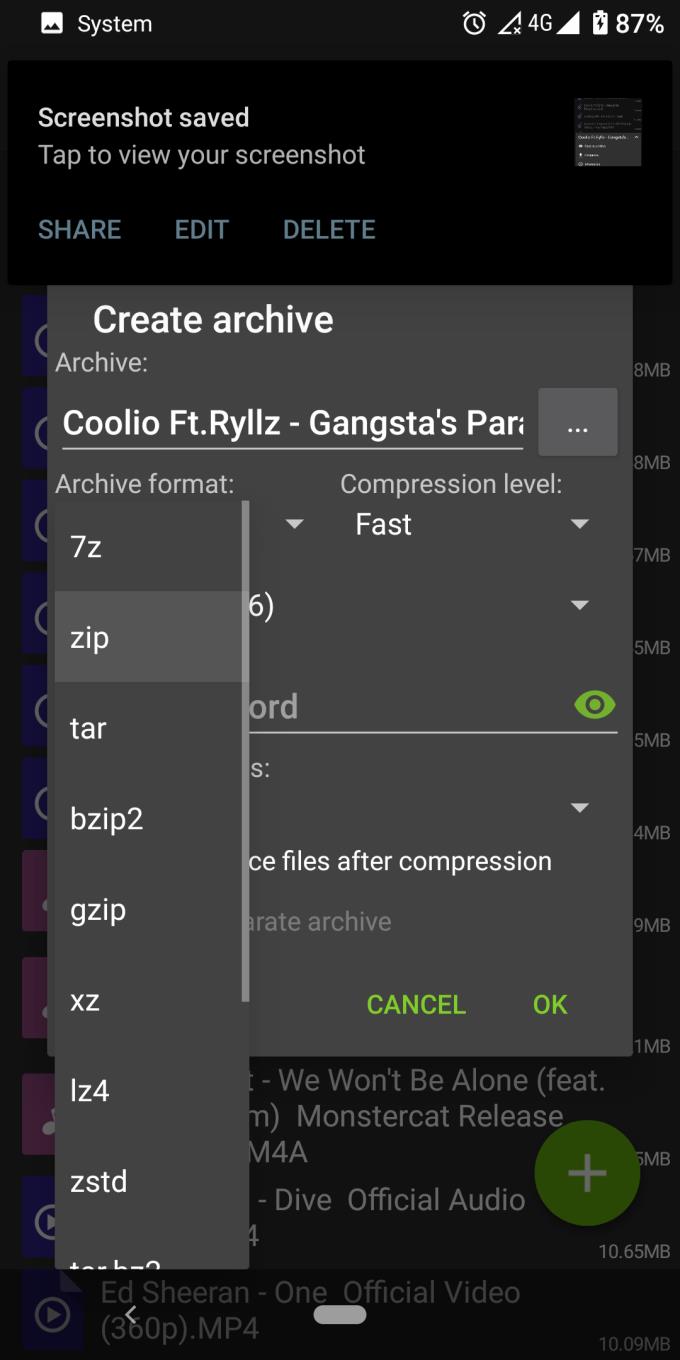
5.すべての調整が完了したら、[OK]を押します。
そして、それは完了です!これで、ファイルは安全に圧縮されます。
Facebookストーリーは作成するのがとても楽しいです。Androidデバイスとコンピュータでストーリーを作成する方法を紹介します。
このチュートリアルでは、Google Chrome と Mozilla Firefox での自動再生される迷惑な動画を無効にする方法を学びます。
Samsung Galaxy Tab S8が黒い画面で固まってしまい、電源が入らない問題を解決します。
Fireタブレットでメールアカウントを追加または削除しようとしているですか?この包括的ガイドでは、プロセスをステップバイステップで説明し、お気に入りのデバイスでメールアカウントを迅速かつ簡単に管理する方法をお教えします。見逃せない必見のチュートリアルです!
Androidデバイスでのアプリの自動起動を永久に防ぐための二つの解決策を示すチュートリアルです。
このチュートリアルでは、Google メッセージングアプリを使用して Android デバイスからテキストメッセージを転送する方法を説明します。
Android OSでスペルチェック機能を有効または無効にする方法。
Samsungが新しい旗艦タブレットのラインナップを発表したとき、注目すべき点がたくさんありました。 Galaxy Tab S9とS9+は、Tab S8シリーズに期待されるアップグレードをもたらすだけでなく、SamsungはGalaxy Tab S9 Ultraも導入しました。
Amazon Kindle Fireタブレットで電子書籍を読むのが好きですか? Kindle Fireで本にメモを追加し、テキストをハイライトする方法を学びましょう。
Samsung Galaxy Tab S9タブレットでデベロッパーオプションとUSBデバッグを有効にする方法について説明するチュートリアルです。






